Vamos a explicarte cómo activar Copilot en Windows 11 mientras todavía no haya llegado a Europa. Copilot es una función que te permite tener una inteligencia artificial de Bing Chat con GPT-4 y DALL-E 3 abierta en el sistema operativo, para poder consultarlo en cualquier momento y ayudarte a realizar varios tipos de tarea.
De momento, esta es una función solo disponible en varios países americanos y asiáticos, y todavía no ha llegado a Europa. Sin embargo, existe un truco para lanzarlo en Windows 11 en cualquier momento con un simple comando. Esto te abrirá la versión preliminar de Copilot en una ventana, y podrás usarlo mientras se mantenga abierta.
Lo que vamos a hacer no es instalar Copilot en sí, porque esto no se puede hacer en España, no tendrás una aplicación. Pero te vamos a enseñar a abrirlo con un comando y a crear un acceso directo a este comando para abrir COpilot cuando quieras.
Abre Copilot en Windows 11
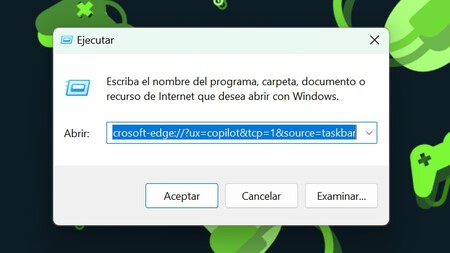
En primer lugar, debes saber que puedes abrir Copilot en Windows 11 en cualquier momento. Para esto, tienes que abrir la aplicación Ejecutar, escribiendo este término en el buscador de Windows y pulsando Windows + R. Esto abrirá una ventana donde tienes que escribir el siguiente comando:
C:/Windows/explorer.exe "microsoft-edge:///?ux=copilot&tcp=1&source=taskbar"
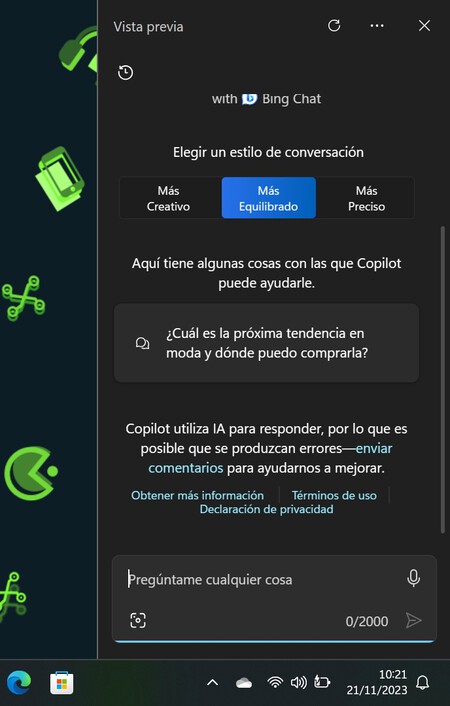
Cuando escribas esto, y pulses en Aceptar, se abrirá una ventana en el lateral derecho de la pantalla, y en ella se iniciará Copilot. Esta IA se mantendrá en ejecución mientras mantengas la ventana abierta.
Acceso directo a Copilot
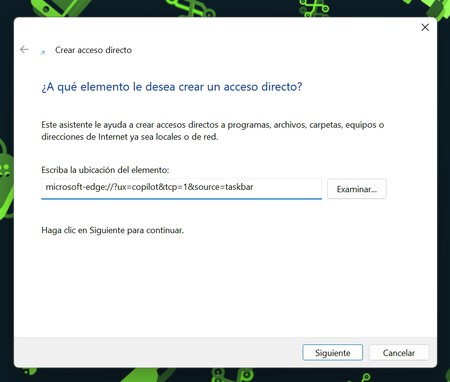
El segundo método es el de crear un enlace directo a Copilot. Para esto, haz clic derecho en el escritorio de tu Windows, y en el menú que se abra pulsa primero en Nuevo, y después elige la opción de Acceso directo.
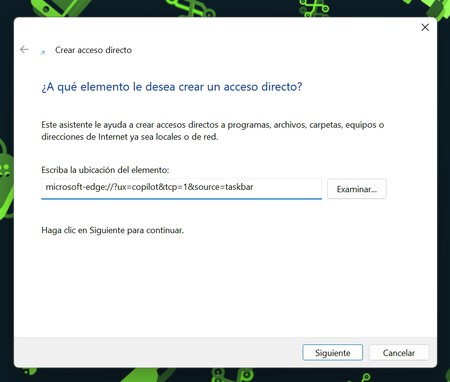
Esto abrirá una ventana para crear un acceso directo. Primero, tendrás que escribir la dirección a la que quieres apuntar, y aquí tienes que escribir el siguiente comando:
C:/Windows/explorer.exe "microsoft-edge:///?ux=copilot&tcp=1&source=taskbar"
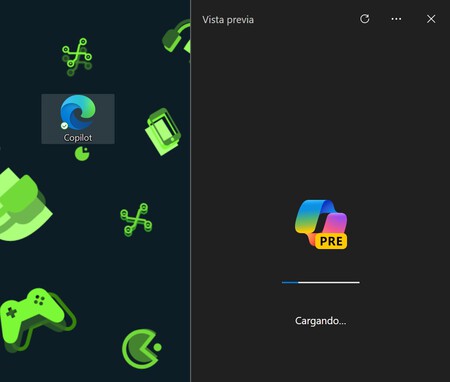
Tras escribir el comando y seguir, irás a una segunda pantalla donde puedes ponerle un nombre al acceso directo, y puede ser Copilot. Luego, finaliza el proceso, y ya tendrás un acceso directo a Copilot en tu escritorio. Podrás lanzarlo todas las veces que quieras.
En Xataka Basics | Cómo poner el ChatGPT de Bing con GPT-4 en pantalla de inicio de tu Android





Ver 1 comentarios